2023年08月02日
RPGツクールMZをコントローラーで利用する方法
RPGツクールMZをコントローラーで利用する方法
キーボードがない環境でコントローラーからキーボード入力する方法です。
家庭用ゲーム機風な制作方法をイメージするとわかりやすいと思います。
1.Steam-RPGツクールMZを右クリック→プロパティ
2.コントローラータブ→RPGツクールMZのオーバーライド「Steam入力を有効にする」
「コントローラ一般設定を使用して」の「コントローラ一般設定」のリンクをクリック

3.「(使用コントローラー)のSteam入力を有効にする」をオン
例.Xboxコントローラーを利用する場合「XboxコントローラーのSteam入力を有効にする」をオン
下にスクロールし「デスクトップレイアウト」の「編集」を押下
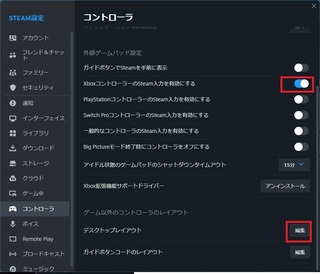
4.「公式コントローラーサポートがないゲームのコミュニティレイアウトを閲覧する」を選択
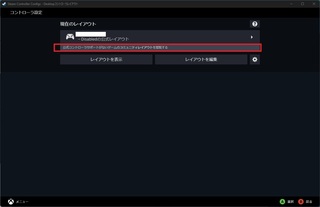
5.「自分のレイアウト」を選択
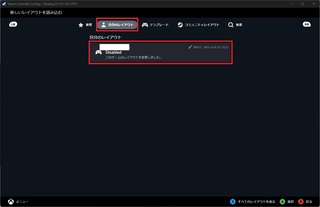
6.任意のキーに「システム」→「キーボードの表示」を設定
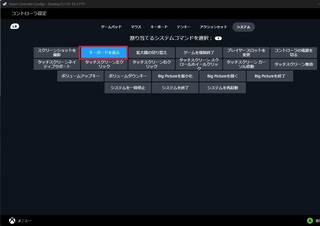
7.SteamクライアントからMZを起動
8.MZでテストプレイを実行
9.6で「キーボードの表示」を割り当てたキーを押下。仮想キーボードが表示される

10.テストプレイを終了。仮想キーボードは画面に残る
11.イベントコマンド「文章の表示」などでコントローラー+仮想キーボードで入力ができることを確認
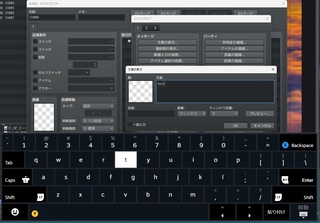
キーボードがない環境でコントローラーからキーボード入力する方法です。
家庭用ゲーム機風な制作方法をイメージするとわかりやすいと思います。
1.Steam-RPGツクールMZを右クリック→プロパティ
2.コントローラータブ→RPGツクールMZのオーバーライド「Steam入力を有効にする」
「コントローラ一般設定を使用して」の「コントローラ一般設定」のリンクをクリック

3.「(使用コントローラー)のSteam入力を有効にする」をオン
例.Xboxコントローラーを利用する場合「XboxコントローラーのSteam入力を有効にする」をオン
下にスクロールし「デスクトップレイアウト」の「編集」を押下
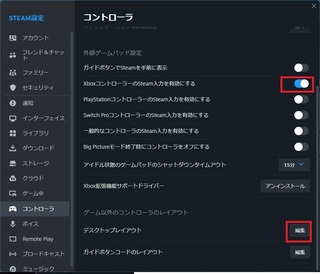
4.「公式コントローラーサポートがないゲームのコミュニティレイアウトを閲覧する」を選択
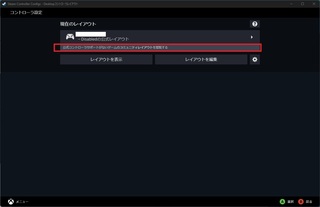
5.「自分のレイアウト」を選択
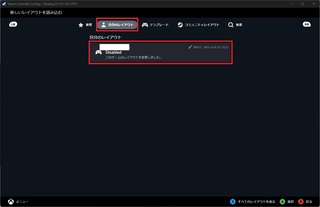
6.任意のキーに「システム」→「キーボードの表示」を設定
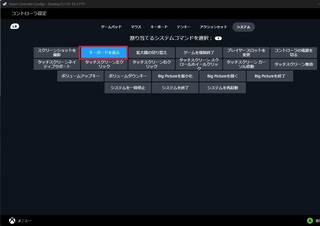
7.SteamクライアントからMZを起動
8.MZでテストプレイを実行
9.6で「キーボードの表示」を割り当てたキーを押下。仮想キーボードが表示される

10.テストプレイを終了。仮想キーボードは画面に残る
11.イベントコマンド「文章の表示」などでコントローラー+仮想キーボードで入力ができることを確認
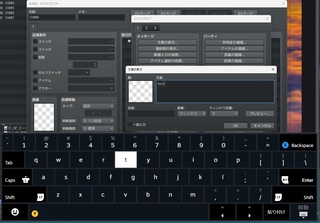
【このカテゴリーの最新記事】
-
no image
-
no image
-
no image
posted by tabirpglab at 18:00
| 技術情報(ツクールMV)








